
画像編集ソフト Photoshop Elements を使うと、画像中に、簡単に文字を入れることができます。画像中に文字を書き込むには、テキストツールを使います。
そして、「ドロップシャドウ」効果を適用することで、その文字に影を付けることもできます。
次の画像は、ドロップシャドウ効果を適用して、文字に影を付けた例です。
(「小さな旅人・・・」の文字に、影を付けています。)

これまで、文字に影(ドロップシャドウ)を付けるには、
1 画像中の文字を右クリック
2 出てくるメニュー中の、「レイヤースタイルを編集」をクリック
3 「スタイル設定」ダイアログで、
「ドロップシャドウ」の項目のチェックボックスをクリック
という方法をとってきました。
けど、方法はこれに限りません。
ウィンドウの右下に並んでいるアイコン
「レイヤー」、「効果」、「フィルター」、「スタイル」・・・
(Photoshop Elements バージョン2021以降の場合)
中の「スタイル」アイコンをクリックすることで開く、「スタイル」パネルを使う方法もあります。
この方法をとると、
「レイヤースタイルを編集」右クリックメニューには出てこない、ドロップシャドウの種類を選ぶことができます。
上記「スタイル」アイコンをクリックすると、「スタイル」パネルが開き、
そこに、実にたくさんのレイヤースタイルが用意されています。
その中から、任意のレイヤースタイルを選ぶことができます。
レイヤースタイルの一つとして、「ドロップシャドウ」があります。
「スタイル」パネル上部のボックス右端の▼をクリックしてドロップダウンリストを表示させ、その中から「ドロップシャドウ」をクリックして選びます。
そこには、ドロップシャドウの種類として、
1 ソフトエッジ 2 ハードエッジ 3 ネオン 4 高い 5 低い
などが用意されています。
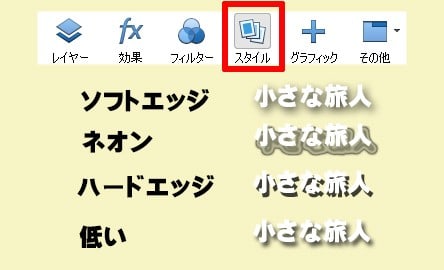
いつも使っているPhotoshop Elementsなのに、使っていない機能がまだまだあります。
本家本元の Photoshop の簡易版なのに、奥が深い・・・。
Photoshop Elements の「スタイル」パネルを開くと、ドロップシャドウに限らず、他にもたくさんのレイヤースタイルが用意されていて、選り取り見取りです。
それでは、また次の記事で
■■■■ goosyun ■■■■

